使用U盘启动大师安装XP系统教程(详细步骤让你轻松安装XP系统)
![]() lee007
2024-04-28 17:05
265
lee007
2024-04-28 17:05
265
随着WindowsXP系统逐渐被淘汰,很多用户可能需要重新安装XP系统。而使用U盘启动大师可以方便快捷地完成XP系统的安装。本文将详细介绍使用U盘启动大师来安装XP系统的步骤。
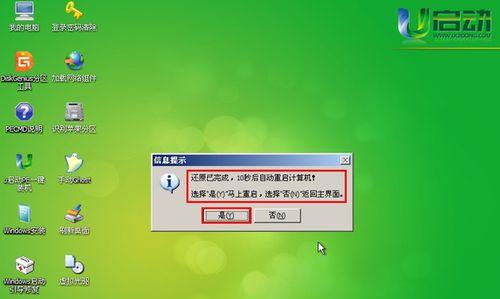
准备工作
1.确保你已经备份好所有重要的文件和数据。
2.准备一个容量不小于4GB的U盘。
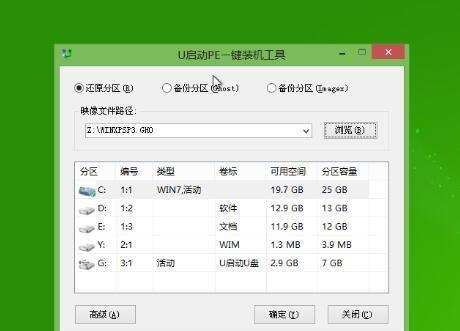
3.下载并安装U盘启动大师软件。
制作启动U盘
1.打开U盘启动大师软件,插入准备好的U盘。
2.在软件界面上选择“制作USB启动盘”选项。
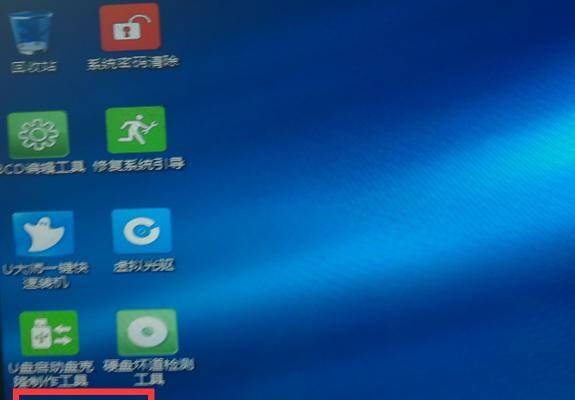
3.在弹出的窗口中选择XP系统的镜像文件,并点击“开始制作”。
设置BIOS
1.重启电脑,进入BIOS设置界面(不同品牌电脑的进入方式可能不同)。
2.找到“Boot”或“启动”选项,并将U盘作为第一启动设备。
3.保存设置并退出BIOS。
安装XP系统
1.插入制作好的启动U盘,重启电脑。
2.在启动界面选择U盘启动。
3.进入U盘启动大师菜单,选择“1.启动WindowsXP安装程序”。
4.按照提示逐步进行XP系统的安装,包括选择分区、格式化等步骤。
5.等待安装完成后,重启电脑。
系统配置
1.安装完成后,根据个人需求进行系统配置,包括语言、时区、用户账户等设置。
2.安装驱动程序,确保硬件设备正常工作。
3.安装常用软件和应用程序。
4.更新系统补丁和安全软件,提升系统安全性。
迁移数据
1.将之前备份的重要文件和数据复制回新安装的XP系统中。
2.配置邮箱、浏览器等常用软件的账户和设置。
备份系统
1.安装好XP系统后,可以使用U盘启动大师制作系统备份镜像。
2.定期对系统进行备份,以防出现意外情况导致系统损坏。
常见问题及解决方法
1.U盘启动失败:检查BIOS设置是否正确,重新制作启动U盘。
2.安装过程中出现错误提示:检查XP系统镜像文件是否完整,尝试重新安装。
3.硬件驱动不兼容:下载并安装兼容性更好的驱动程序。
注意事项
1.在安装XP系统前,确认所使用的软件和应用程序是否支持该系统。
2.选择合适的XP系统版本,根据自己的需求和电脑配置进行选择。
通过使用U盘启动大师,安装XP系统变得轻松快捷。只需要按照本文所述的步骤准备工作、制作启动U盘、设置BIOS、安装系统、配置和迁移数据,即可完成整个安装过程。同时,备份系统和解决常见问题也是重要的步骤。希望本文能够帮助到需要安装XP系统的用户,让他们可以顺利地使用XP系统。
转载请注明来自装机之友,本文标题:《使用U盘启动大师安装XP系统教程(详细步骤让你轻松安装XP系统)》
标签:盘启动大师
- 最近发表

